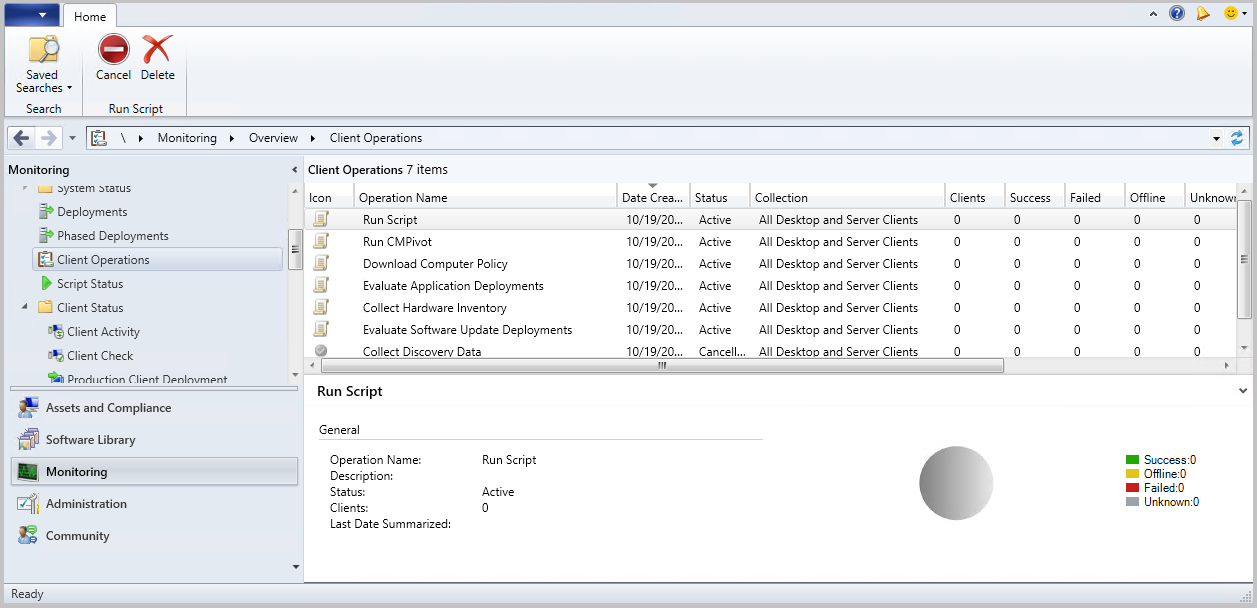Clientbenachrichtigung in Configuration Manager
Gilt für: Configuration Manager (Current Branch)
Um sofortige Aktionen auf Remoteclients auszuführen, senden Sie eine Clientbenachrichtigungsaktion über die Configuration Manager-Konsole. Starten Sie diese Aktionen auf einem einzelnen Gerät oder auf einer Sammlung von Geräten.
Aktionen
Die folgenden Aktionen befinden sich auf dem Menüband in der Gruppe Gerät oder Sammlung der Registerkarte Start.
Installieren des Clients
Öffnet den Clientinstallations-Assistenten. Dieser Assistent verwendet die Clientpushinstallation, um einen Configuration Manager-Client zu installieren. Weitere Informationen finden Sie unter Clientpushinstallation.
Berechtigungen – Client installieren
Diese Aktion erfordert die Berechtigungen Ressource ändern und Lesen für das Collection-Objekt .
Die folgenden integrierten Rollen verfügen standardmäßig über diese Berechtigungen:
- Anwendungsadministrator
- Vollständiger Administrator
- Infrastrukturadministrator
- Betriebsadministrator
- Betriebssystembereitstellungs-Manager
Fügen Sie diese Berechtigungen allen benutzerdefinierten Rollen hinzu, die den Client pushen müssen.
Skript ausführen
Öffnet den Skriptausführungs-Assistenten , um ein PowerShell-Skript auf allen Clients in der Sammlung auszuführen. Weitere Informationen finden Sie unter Erstellen und Ausführen von PowerShell-Skripts.
Berechtigungen: Skript ausführen
Diese Aktion erfordert die Berechtigung Skript ausführen für das Collection-Objekt .
Die folgenden integrierten Rollen verfügen standardmäßig über diese Berechtigung:
- Vollständiger Administrator
- Infrastrukturadministrator
- Betriebsadministrator
Fügen Sie diese Berechtigung allen benutzerdefinierten Rollen hinzu, die Skripts ausführen müssen.
Starten von CMPivot
Startet CMPivot, das Echtzeitabfragen für die Zielgeräte ausführt. Weitere Informationen finden Sie unter CMPivot.
Berechtigungen : CMPivot starten
Diese Aktion erfordert die Berechtigung CMPivot ausführen für das Collection-Objekt .
Client-Benachrichtigung
Diese Aktionen befinden sich im Menü "Clientbenachrichtigung " auf dem Menüband in der Gruppe Gerät oder Sammlung der Registerkarte Start. Sie können eine Clientbenachrichtigung über den Knoten Geräte oder in einer Sammlungsmitgliedschaftsansicht starten.
Hinweis
Ab Version 2203 können Sie Clientbenachrichtigungsaktionen, einschließlich Skripts ausführen, über die Ansicht Bereitstellungsstatus ausführen. Verwenden Sie das Kontextmenü für eine Gruppe von Clients in einer Kategorie oder einen einzelnen Client im Bereich Assetdetails , um die Clientbenachrichtigungsaktionen anzuzeigen.
Berechtigungen – Clientbenachrichtigung
Clientbenachrichtigungsaktionen erfordern die Berechtigung Ressource benachrichtigen für das Collection-Objekt. Diese Berechtigung gilt für alle Aktionen im Menü Clientbenachrichtigung .
Die folgenden integrierten Rollen verfügen standardmäßig über diese Berechtigung:
- Vollständiger Administrator
- Betriebsadministrator
Fügen Sie diese Berechtigung allen benutzerdefinierten Rollen hinzu, die Clientbenachrichtigungsaktionen verwenden müssen.
Herunterladen der Computerrichtlinie
Aktualisieren Sie die Geräterichtlinie. Weitere Informationen finden Sie unter Initiieren des Richtlinienabrufs für einen Configuration Manager Client.
Herunterladen der Benutzerrichtlinie
Aktualisieren Sie die Benutzerrichtlinie.
Sammeln von Ermittlungsdaten
Auslösen von Clients zum Senden eines Ermittlungsdatensatzes (DISCOVERY Data Record, DDR). Weitere Informationen finden Sie unter Taktermittlung.
Erfassen der Softwareinventur
Auslösen von Clients zum Ausführen eines Softwareinventurzyklus. Weitere Informationen finden Sie unter Einführung in die Softwareinventur.
Sammeln der Hardwareinventur
Auslösen von Clients zum Ausführen eines Hardwareinventurzyklus. Weitere Informationen finden Sie unter Einführung in die Hardwareinventur.
Auswerten von Anwendungsbereitstellungen
Auslösen von Clients zum Ausführen eines Auswertungszyklus für die Anwendungsbereitstellung. Weitere Informationen finden Sie unter Planen der erneuten Auswertung für Bereitstellungen.
Auswerten von Softwareupdatebereitstellungen
Auslösen von Clients zum Ausführen eines Auswertungszyklus für die Bereitstellung von Softwareupdates Weitere Informationen finden Sie unter Einführung in Softwareupdates.
Wechseln zum nächsten Softwareupdatepunkt
Lösen Sie Clients aus, zum nächsten verfügbaren Softwareupdatepunkt zu wechseln. Weitere Informationen finden Sie unter Wechseln des Softwareupdatepunkts.
Auswerten des Geräteintegritätsnachweises
Lösen Sie Windows 10 oder höher clients aus, um ihren aktuellen Geräteintegritätsstatus zu überprüfen und zu senden. Weitere Informationen finden Sie unter Integritätsnachweis.
Überprüfen der Kompatibilität mit bedingtem Zugriff
Lösen Sie Clients aus, um die Konformität für Richtlinien für bedingten Zugriff zu überprüfen. Weitere Informationen finden Sie unter Bedingter Zugriff.
Wach auf
Lösen Sie Geräte aus, die für die Unterstützung von Wake-on-LAN konfiguriert sind, um mit anderen Geräten im selben Subnetz zum Senden des Wake-on-LAN-Pakets zu reaktivieren. Weitere Informationen finden Sie unter Konfigurieren von Wake-on-LAN.
Neustart
Lösen Sie den Neustart der ausgewählten Geräte aus. Weitere Informationen finden Sie unter Neustarten von Clients.
Client Diagnose
Verwenden Sie die folgenden Aktionen, um probleme mit Clients zu beheben:
Ausführliche Protokollierung aktivieren: Ändern Sie den globalen Protokolliergrad für die CCM-Komponente in ausführlich, und aktivieren Sie die Debugprotokollierung.
Ausführliche Protokollierung deaktivieren: Ändern Sie die globale Protokollebene in den Standardwert, und deaktivieren Sie die Debugprotokollierung.
Sammeln von Clientprotokollen: Der Standort sendet eine Clientbenachrichtigung an die ausgewählten Clients, um die CCM-Protokolle zu erfassen. Der Client sendet die Protokolle über denselben Kanal wie die Softwareinventurdateisammlung an den Verwaltungspunkt. Sie müssen die Softwareinventur nicht in den Clienteinstellungen aktivieren.
- Die Größenbeschränkung für die komprimierten Clientprotokolle beträgt 100 MB.
- Verwenden Sie Resource Explorer diese Dateien zu verwalten und anzuzeigen.
Wichtig
- Diese Aktionen ändern nur die Ausführlichkeit des Protokolls, nicht die Größe oder den Verlauf. Eine ausführlichere Protokollierung kann mehr Protokollinhalte generieren.
- Die Verwaltungspunktrolle verwendet auch die CCM-Komponente. Wenn das Zielgerät auch ein Verwaltungspunkt ist, gilt diese Aktion auch für diese Rolle.
Weitere Informationen zu diesen Einstellungen finden Sie unter Informationen zu Protokolldateien.
Verfolgen Sie die status der Aufgabe im Diagnose.log auf dem Client nach. Wenn Clientprotokolle gesammelt werden, werden zusätzliche Informationen MP_SinvCollFile.log auf dem Verwaltungspunkt und sinvproc.log auf dem Standortserver protokolliert.
Hinweis
Ab Version 2107 können Sie Clientprotokolldateieinstellungen wie Protokollebenen und -größe inventarisieren. Aktivieren Sie die Hardwareinventurklasse ClientDiagnose (CCM_ClientDiagnostics). Weitere Informationen finden Sie unter Aktivieren oder Deaktivieren vorhandener Hardwareinventurklassen.
Voraussetzungen: Client Diagnose
Aktualisieren Sie den Zielclient auf die neueste Version.
Ihr Configuration Manager Administratorbenutzer benötigt die Berechtigung Ressource benachrichtigen.
Die folgenden integrierten Rollen verfügen standardmäßig über diese Berechtigung:
- Vollständiger Administrator
- Infrastrukturadministrator
Fügen Sie diese Berechtigung allen benutzerdefinierten Rollen hinzu, die Clientbenachrichtigungsaktionen verwenden müssen.
Bereinigen veralteter Clientdiagnosedateien
Gesammelte Clientprotokolle werden gemäß den Einstellungen für die Sammlung der Softwareinventurdateien gespeichert. Die Dateien werden auf dem Standortserver im Verzeichnis Inboxes\sinv.box\FileCol gespeichert. Es gibt keine definierte Beschränkung für die Anzahl der Versionen.
Die Wartungsaufgabe zum Löschen veralteter Diagnosedateien variiert je nach Configuration Manager Version:
- Version 2010 und höher verwendet den Standortwartungstask Veraltete gesammelte Diagnosedateien löschen , um Diagnosedateien zu löschen.
- Version 2006 und früher verwendet den Standortwartungstask Veraltete gesammelte Dateien löschen , um Diagnosedateien zu löschen.
Weitere Informationen finden Sie unter Referenz zu Wartungstasks in Configuration Manager.
Endpoint Protection
Die folgenden Aktionen befinden sich im Endpoint Protection-Menü . Dieses Menü befindet sich auf dem Menüband in der Gruppe Sammlung der Registerkarte Start. Wenn Sie ein oder mehrere Geräte auswählen, befinden sich diese Aktionen auf der Registerkarte Ausgewähltes Objekt des Menübands.
Weitere Informationen finden Sie unter Endpoint Protection in Configuration Manager.
Berechtigungen – Endpoint Protection
Diese Aktion erfordert die Berechtigung Sicherheit erzwingen für das Collection-Objekt .
Die folgenden integrierten Rollen verfügen standardmäßig über diese Berechtigung:
- Vollständiger Administrator
- Endpoint Protection Manager
- Betriebsadministrator
Fügen Sie diese Berechtigung allen benutzerdefinierten Rollen hinzu, die Endpoint Protection-Aktionen auslösen müssen.
Vollständiger Scan
Lösen Sie Endpoint Protection oder Windows Defender aus, um eine vollständige Antischadsoftwareüberprüfung auszuführen.
Schneller Scan
Lösen Sie Endpoint Protection oder Windows Defender aus, um eine schnelle Überprüfung von Antischadsoftware auszuführen.
Definition herunterladen
Lösen Sie Endpoint Protection oder Windows Defender aus, um die neuesten Antischadsoftwaredefinitionen herunterzuladen.
Überwachen von Clientvorgängen
Überwachen Sie die an Clients gesendeten Vorgänge mithilfe des Knotens Clientvorgänge im Arbeitsbereich Überwachung . In einigen Fällen können Sie den Vorgang abbrechen, indem Sie die Option Abbrechen im Menüband verwenden. Verwenden Sie die Option Löschen , um den Vorgang aus der Ansicht der Konsole zu entfernen.